
Erabiltzaile guztiek ez dituzte gogoan bihotzez ordenagailuaren osagaiak, baita sistemaren beste xehetasunak ere, beraz, sisteman informazioa sisteman informazioa ikusteko gaitasuna erabilgarri egon behar da. Linux hizkuntzan garatutako plataformetan ere badaude horrelako tresnak. Ondoren, beharrezko informazioa ikusteko erabilgarri dauden metodoei buruz ahalik eta zehatzena kontatzen saiatuko gara, Ubuntu OS sistema ezagunaren azken bertsioa adibide gisa hartuta. Beste Linux banaketetan, horrelako prozedura modu berean egin daiteke.
Linuxen sistemari buruzko informazioa aztertzen dugu
Beharrezkoa den sistemaren informazioa bilatzeko bi metodo desberdin ezagutzeko aukera eskaintzen dugu gaur. Biek ala biek algoritmo desberdinak lantzen dituzte eta kontzeptu desberdina ere badute. Hori dela eta, aukera bakoitza erabiltzaile desberdinei erabilgarria izango zaie.
1. metodoa: Hardinfo
Hardinfo programa erabiltzen duen metodoa egokia da erabiltzaile hasiberrientzat eta lanean parte hartu nahi ez duten guztientzat "Terminal". Dena den, software osagarriaren instalazioa ere ez da amaitzen kontsola abian jarri gabe, beraz, komando bana eman behar diozu.
- start "Terminal" eta sartu komandoa bertan
sudo apt instalatu hardinfo. - Sartu pasahitza root sarbidea berresteko (sartutako karaktereak ez dira bistaratuko).
- Berretsi fitxategi berriak gehitzea dagokion aukera hautatuta.
- Programa komando bidez exekutatzea baino ez da geratzen
hardinfo. - Orain leiho grafikoa irekitzen da, bi paneletan banatuta. Ezkerrean sistemari, erabiltzaileei eta ordenagailuei buruzko informazioa duten kategoriak ikusten dira. Hautatu dagokion atala eta datu guztien laburpena eskuinean agertuko da.
- Botoia erabiliz Sortu Txostena Informazioaren kopia edozein forma egokitan gorde dezakezu.
- Adibidez, amaitutako HTML fitxategia arakatzaile estandar baten bidez erraz ireki daiteke, ordenagailuaren ezaugarriak testu bertsioan bistaratuz.






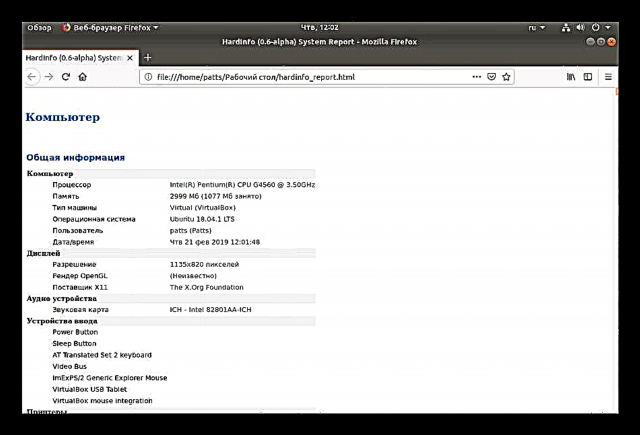
Ikus dezakezuenez, Hardinfo kontsolatik komando guztietako muntaia moduko bat da, interfaze grafiko baten bidez inplementatua. Horregatik, metodo honek asko sinplifikatzen du eta beharrezko informazioa aurkitzeko prozesua azkartzen du.
2. metodoa: Terminala
Ubuntu kontsolan integratua erabiltzailearen esperientzia mugagabea eskaintzen du. Komandoei esker, ekintzak egin ditzakezu programekin, fitxategiekin, sistema kudeatzeko eta askoz gehiago. Honen bidez intereseko informazioa aurkitzeko aukera ematen duten utilitateak daude "Terminal". Har dezagun guztia ordenan.
- Ireki menua eta abiarazi kontsola. Horretarako ere egin dezakezu teklaren konbinazioa mantenduz Ktrl + Alt + T.
- Hasteko, idatzi komandoa
hostnameeta ondoren egin klik Sartukontuaren izena bistaratzeko. - Ordenagailu eramangarrien erabiltzaileek ere serieko zenbakia edo beren gailuaren eredu zehatza zehazteko beharra lotzen dute. Hiru taldeek behar duzun informazioa bilatzen lagunduko dizute:
sudo dmidecode -s sistema-serie zenbakia
sudo dmidecode -s sistema-fabrikatzailea
sudo dmidecode -s sistema-produktuaren izena - Konektatutako ekipamendu guztiei buruzko informazioa biltzeko ezin duzu utilitate gehigarririk egin. Sartuz instalatu dezakezu
sudo apt-get install procinfo. - Instalazioa amaitutakoan, idatzi
sudo lsdev. - Eskaneatu labur baten ondoren, gailu aktibo guztien zerrenda lortuko duzu.
- Prozesadorearen ereduari eta horren inguruko beste datuei dagokienez, erabiltzeko modurik errazena da
cat / proc / cpuinfo. Berehala ezagutuko duzu zeure burua ezagutzeko. - Mugitu beste xehetasun oso garrantzitsu batera: RAM. Zehaztuko den espazio libre eta erabilgarrien kopurua zehaztea
gutxiago / proc / meminfo. Komandoa sartu eta berehala, dagozkien lerroak ikusiko dituzu kontsolan. - Informazio zehatzagoa honela ematen da:
doan -m- memoria megabyteetan;doan -g- gigabyteak;doan -h- irakurtzeko modu sinplifikatuan.
- Orriaren fitxategiaren arduraduna
swapon -s. Horrelako fitxategiaren existentziaz bakarrik jakin ahal izango duzu, baita haren bolumena ere ikusi. - Ubuntu banaketaren egungo bertsioa interesatzen bazaizu, erabili komandoa
lsb_release -a. Bertsioari buruzko informazioa eta kode baten izena jasoko dituzu deskribapenarekin. - Hala ere, badira sistema eragileari buruzko datu zehatzagoak lortzeko aukera ematen duten komando osagarriak. Adibidez
uname -rnukleoaren bertsioa bistaratzen du,desegin -p- arkitektura, etadesegin -a- informazio orokorra. - prescribe
lsblkkonektatutako disko gogor eta partizio aktibo guztien zerrenda ikusteko. Gainera, haien bolumenen laburpena ere hemen agertzen da. - Diskoaren diseinua zehatz aztertzeko (sektore kopurua, haien tamaina eta mota), erregistratu beharko zenuke
sudo fdisk / dev / sdanon sda - hautatutako unitatea. - Normalean gailu osagarriak ordenagailura konektatzen dira doako USB konektoreen bidez edo Bluetooth teknologiaren bidez. Ikusi gailu guztiak, horien kopurua eta identifikatzailea erabiliz
lsusb. - prescribe
lspci | grep -i vgaedolspci -vvnn | grep VGAErabilitako grafiko aktiboaren kontroladorearen eta txartel grafikoaren laburpena bistaratzeko.
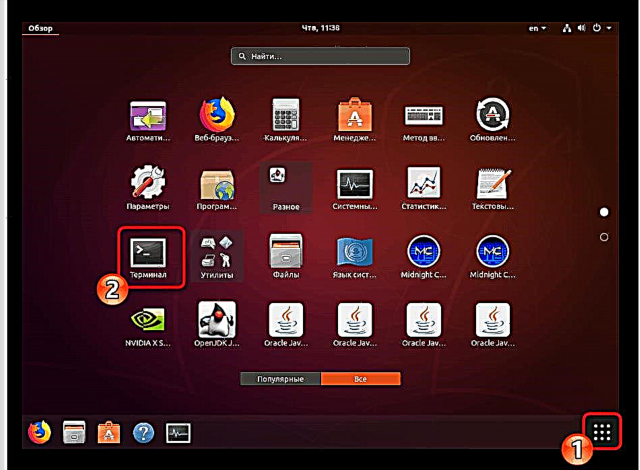

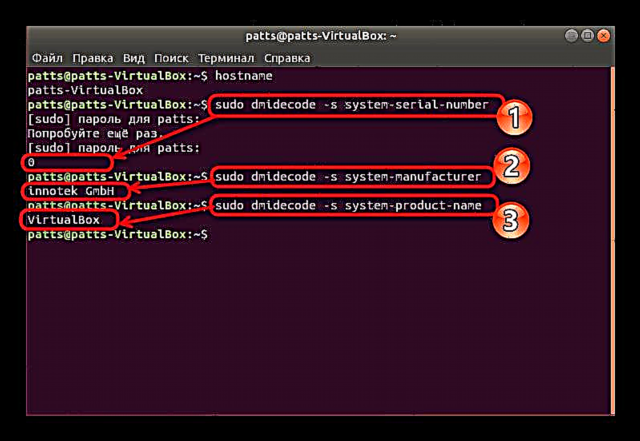

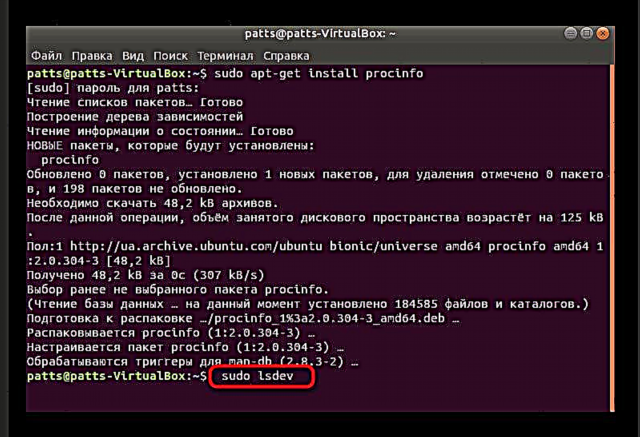


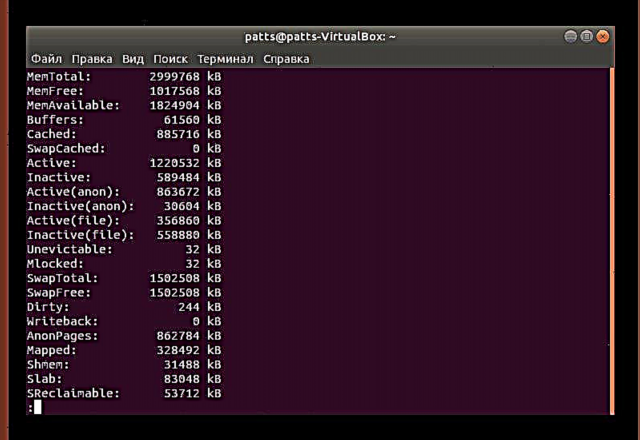





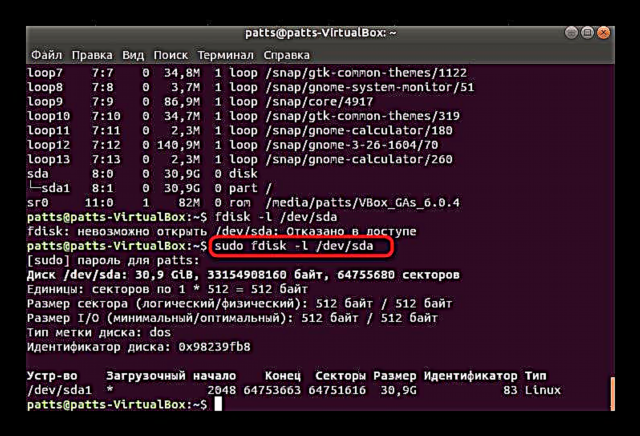
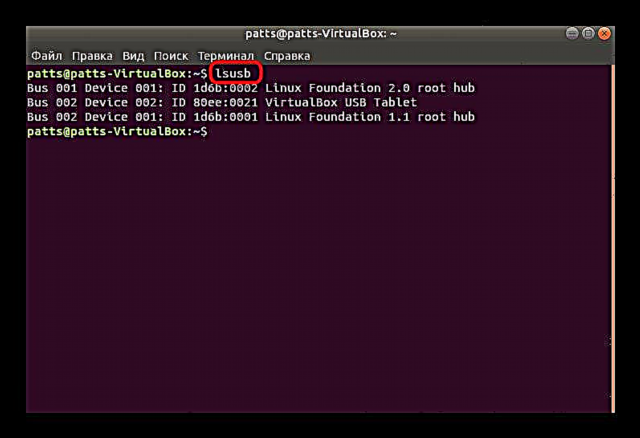

Jakina, horrek ez du amaitzen eskuragarri dauden komando guztien zerrenda, baina, batez ere, erabiltzaile arrunt batentzat erabilgarriak izan daitezkeen oinarrizko eta erabilgarrienez hitz egiten saiatu gara. Sistema edo ordenagailu bati buruzko datu zehatzak lortzeko aukerei interesatzen bazaizu, erabili erabilitako banaketaren dokumentazio ofiziala.
Sistemaren informazioa bilatzeko metodo egokiena aukeratu dezakezu: kontsola klasikoa erabili edo programara sartzeko inplementatutako interfaze grafikoarekin. Zure Linux banaketak softwarearekin edo komandoekin arazorik badu, azter itzazu akats testua eta bilatu irtenbide edo aholku batzuk dokumentazio ofizialean.











